- 系统
- 教程
- 软件
- 安卓
时间:2020-12-05 来源:u小马 访问:次
云骑士装机大师是一款实用性非常高的系统重装软件,无需光驱和U盘,简单免费一键重装系统,电脑小白用户也可以轻松把电脑系统进行重装。云骑士装机大师集U盘启动盘制作工具、一键还原装机等功能为一体,不需人工操作全自动完成安装,云骑士重装是用户维护电脑最好的辅助工具。下面和小编一起来了解一下云骑士装机大师在线重装Win7系统的方法,希望大家会喜欢。
云骑士装机大师在线重装Win7系统的方法:
云骑士装机大师是一款非常出色的系统重装软件,其体积小巧,实用!可以有效解决多种电脑系统问题,注重用户体验的云骑士装机大师在设计上也是非常人性化的,轻轻一键即可重装系统,下面我们一起来看看怎么使用云骑士装机大师在线重装吧!
注意:使用云骑士装机大师免费版要先关闭安全软件,避免杀软拦截导致错误,导致安装失败。
1、点击“在线重装”,软件自动扫描本地环境信息,检测成功后点击“下一步”
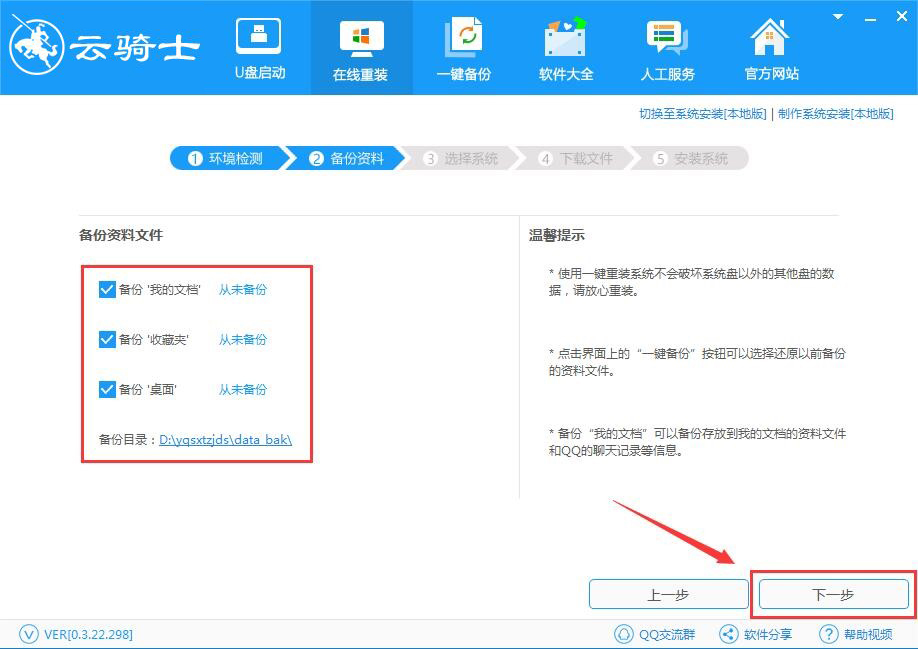
2、备份您的重要文件,可勾选“我的文档”、“收藏夹”、“桌面”进行备份,点击“下一步”
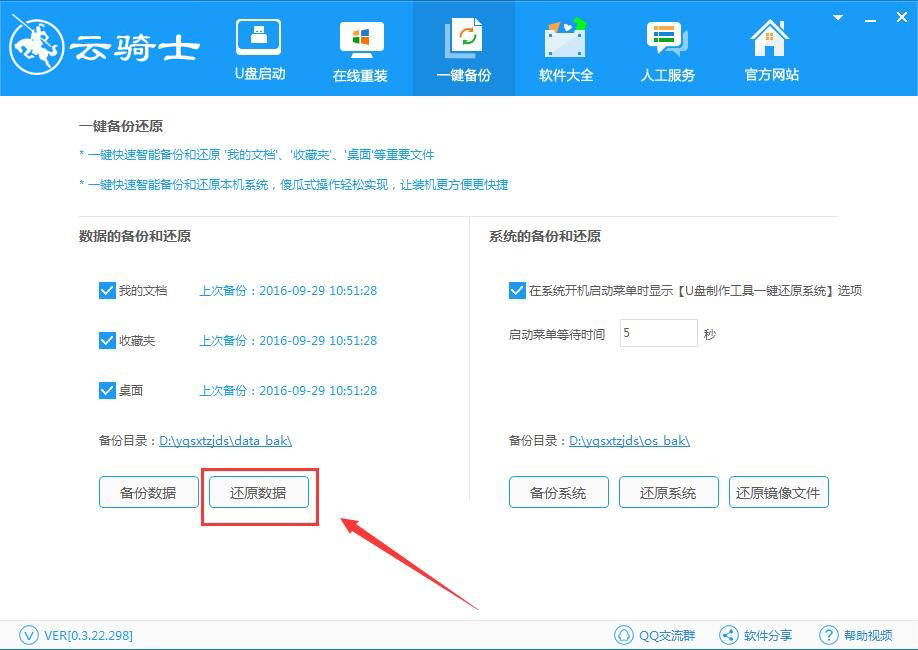
注:还原文件只需点击“还原数据”即可轻松还原回来
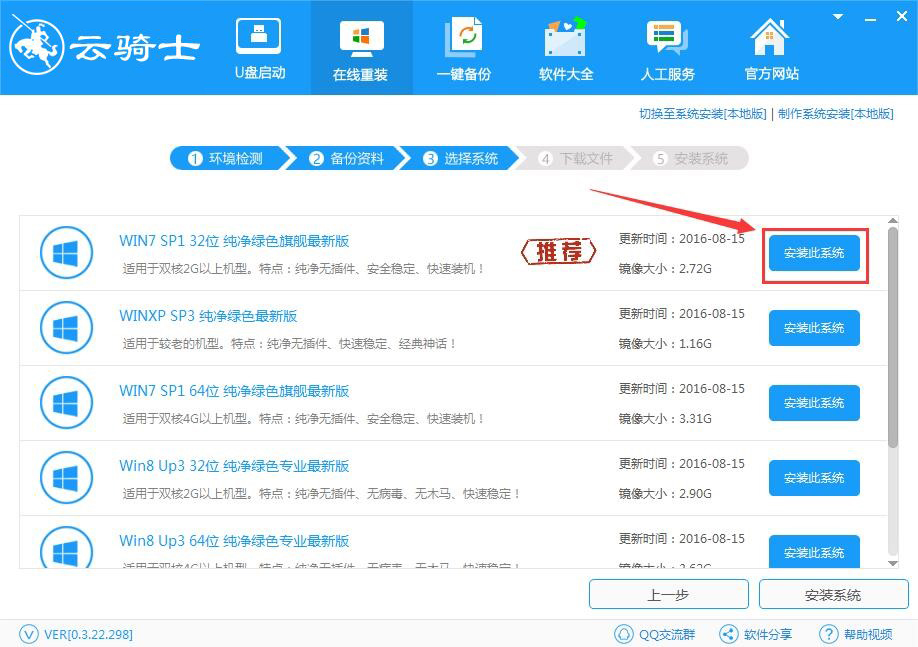
3、云骑士在线提供WinXP、Win7、Win8、Win10系统安装,多版本选择可方便用户安装使用。在这里我们以Win7 32位为例,选择好系统后,点击“安装此系统”
4、该页面会弹出是否安装此系统的提示,点击“确定”,软件会自动链接服务器下载Win7系统,之后无需您进行任何操作,软件会自动安装
5、下载完成后,软件会写入第一阶段所需的安装环境,耐心等待安装
6、写入完成后,稍等几秒软件自动重启系统,您也可以点击“立即重启”进入PE系统。
7、选择“云骑士系统装机大师 DOS-GHOST系统安装模式”
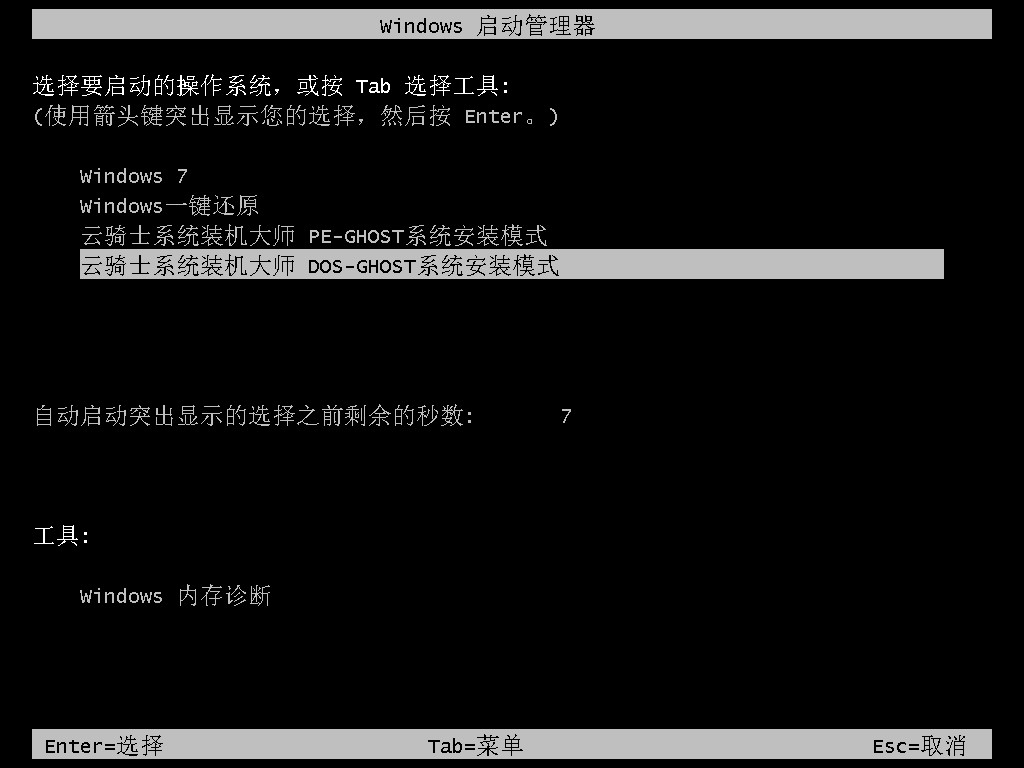
注:云骑士系统装机大师DOS-GHOST系统安装模式,进入时间短,直接操作备份还原快,在PE-GHOST系统安装模式上需加载PE,时间上慢一点。但是在PE上,操作GHOST的备份还原的时间更短,效率更高。DOS-GHOST系统安装模式与PE-GHOST系统安装模式的稳定性是差不多相同的。
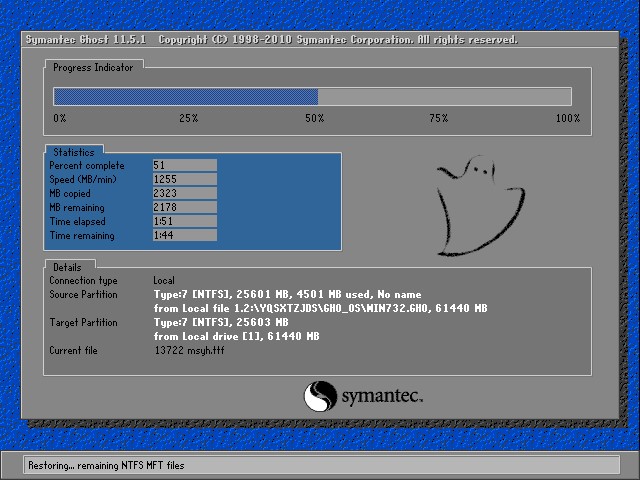
Ghost 软件正在快速写入系统

看到熟悉的界面了
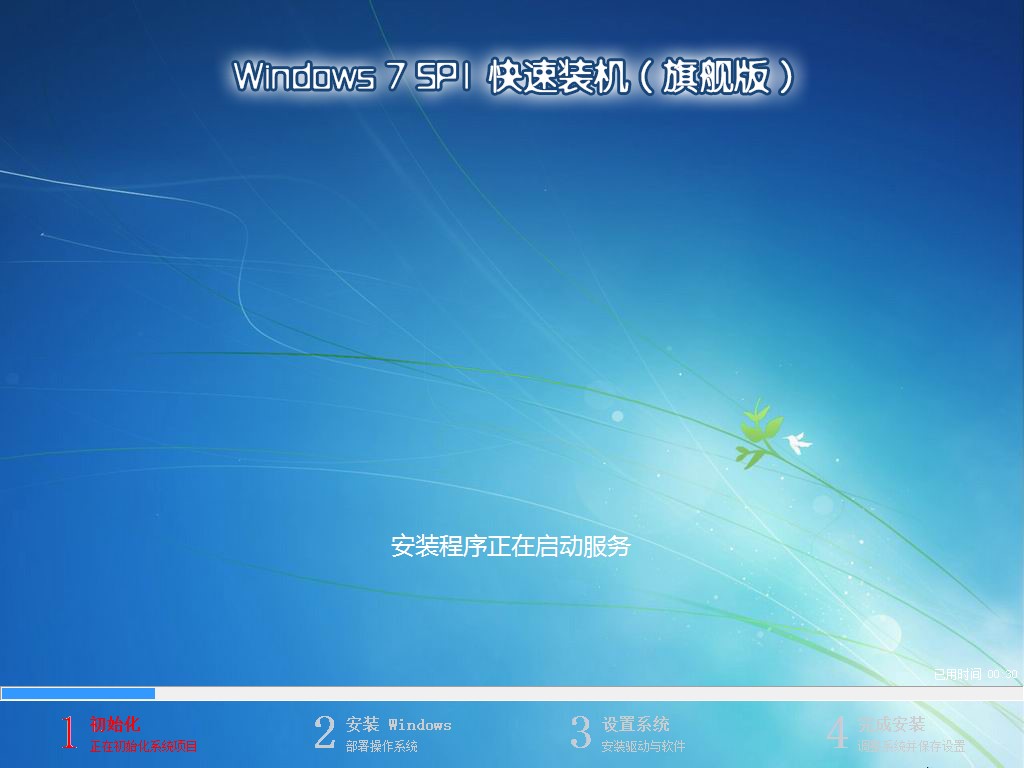
最后,新的win7系统就能安装完成了
以上介绍的内容就是关于云骑士装机大师在线重装Win7系统的具体操作方法,不知道大家学会了没有,如果你也遇到了这样的问题的话可以按照小编的方法自己尝试一下,希望可以帮助大家解决问题,谢谢!!!想要了解更多的软件教程请关注Win10镜像官网~~~~





